linux开发环境搭建(C++)
1、安装Ubuntu系统
安装方法我就不说了,CSDN上一大堆。
1.1 首先安装VMware,点击此链接获取
1.2 VMware虚拟机上安装Ubuntu,点击此链接获取
2、安装xshell
xshell是远程登录服务器的软件。
2.1 安装最新的xshell
官网下载:xshell官网
3、xshell连接服务器
3.1 Ubuntu上安装vmtools
vmtools安装详细步骤
3.2 Ubuntu上安装openssh-server
打开终端,输入
sudo apt-get install openssh-server
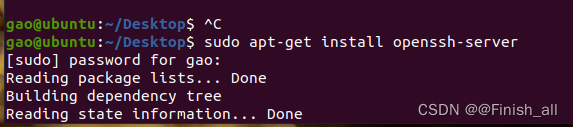
3.3 xshell链接服务器
获取服务器ip:首先在Ubuntu系统安装net-tools,打开终端输入
sudo apt-get install net-tools
安装成功后就可在终端中输入ifconfig指令获取ip地址了。红色部分为ip地址。

3.4 打来软件,新建会话。名称自己随意设定,主机输入服务器ip地址。点击连接。
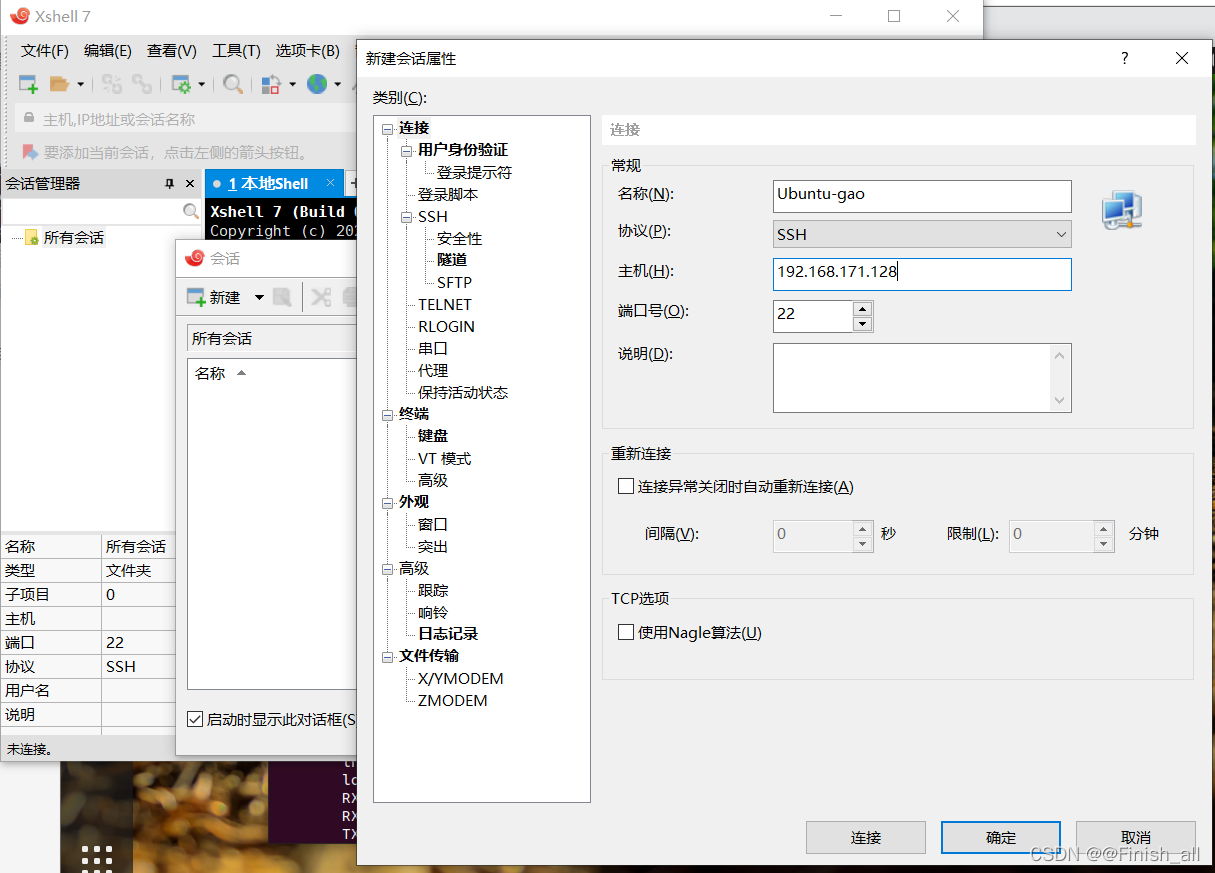
下一步输入服务器用户和密码
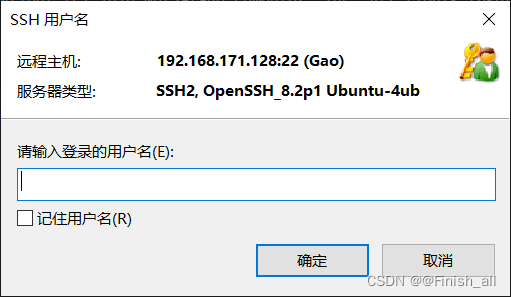
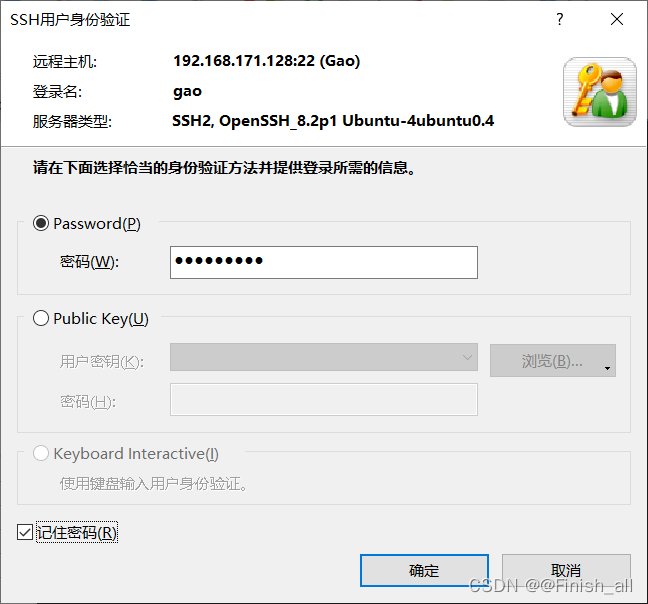
出现红色框说明连接成功。
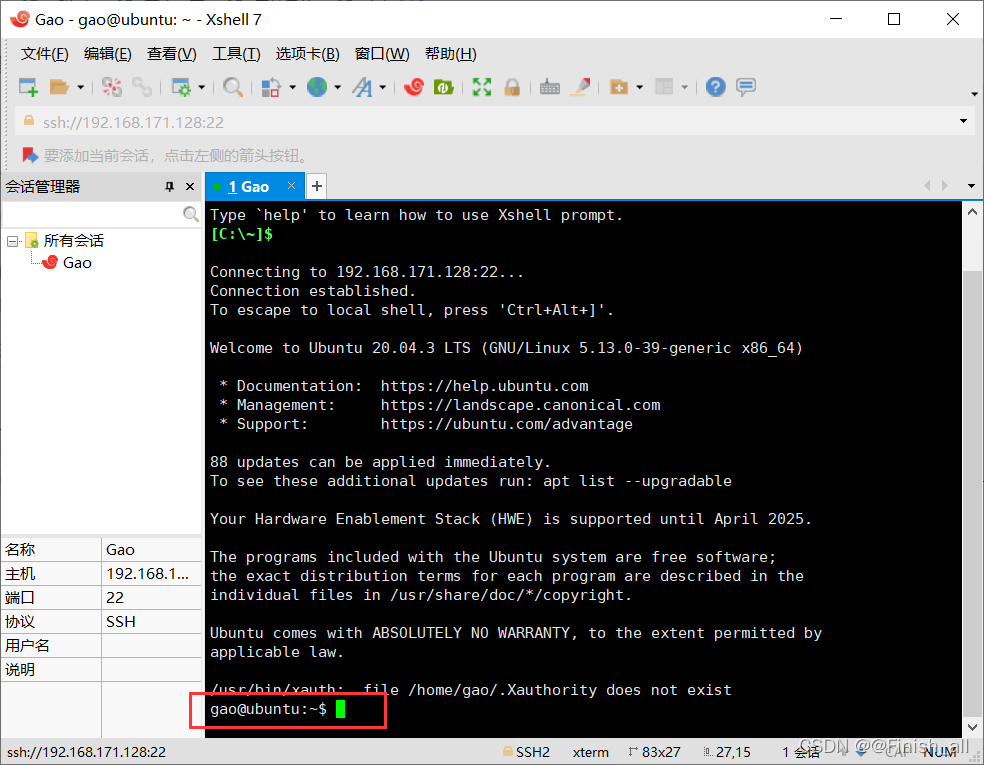
4、VSCode实现远程开发
软件下载:VSCode网盘下载
链接:https://pan.baidu.com/s/1X9UCrbQfYsb92O6IynAeQw
提取码:er2f
第2步中的百度云链接里是有VScode的安装包的。
安装VSCode,除了更改软件安装位置,其余一切默认。
点击红色框安装插件,
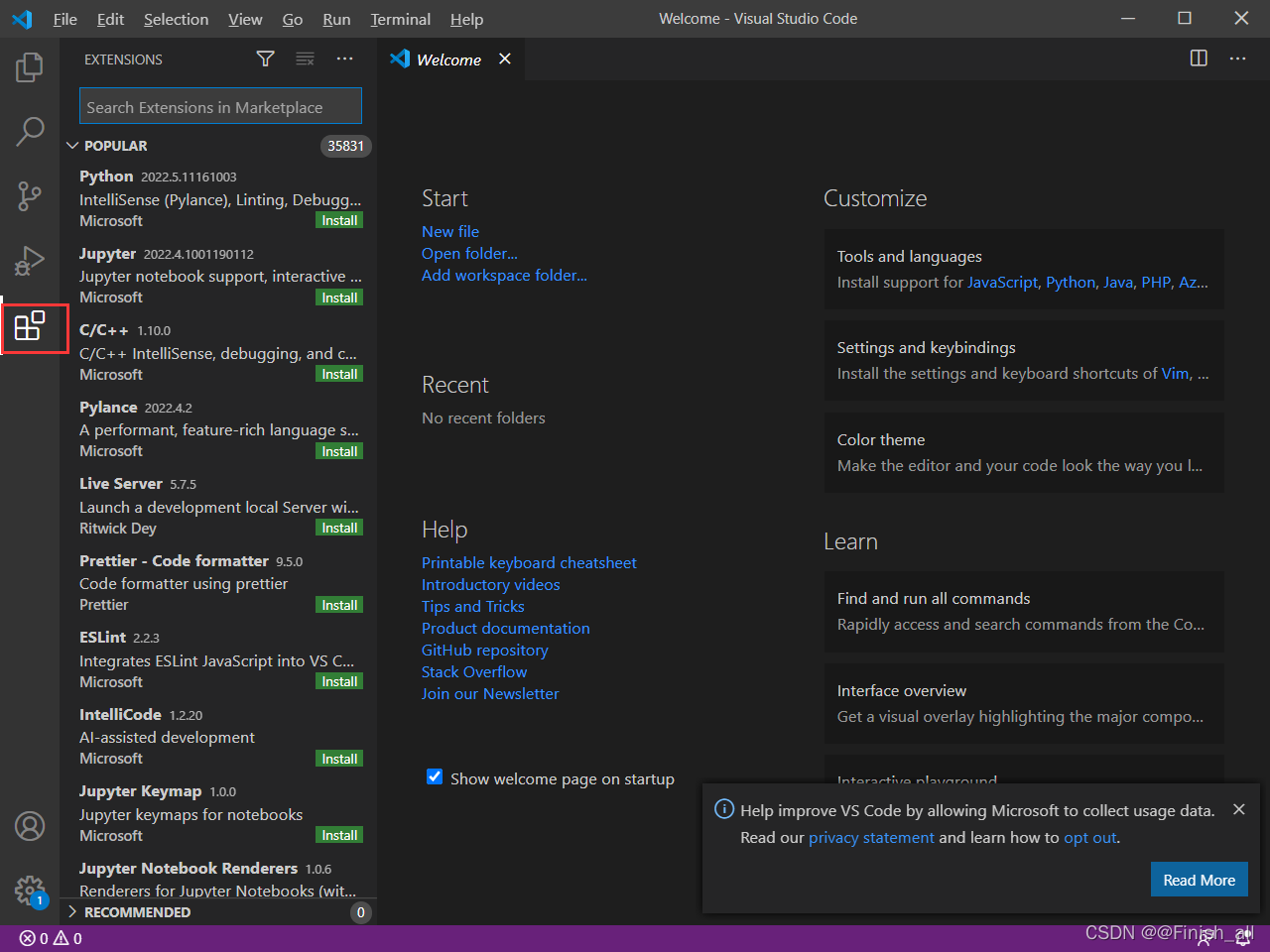
下面红色框里搜索插件。
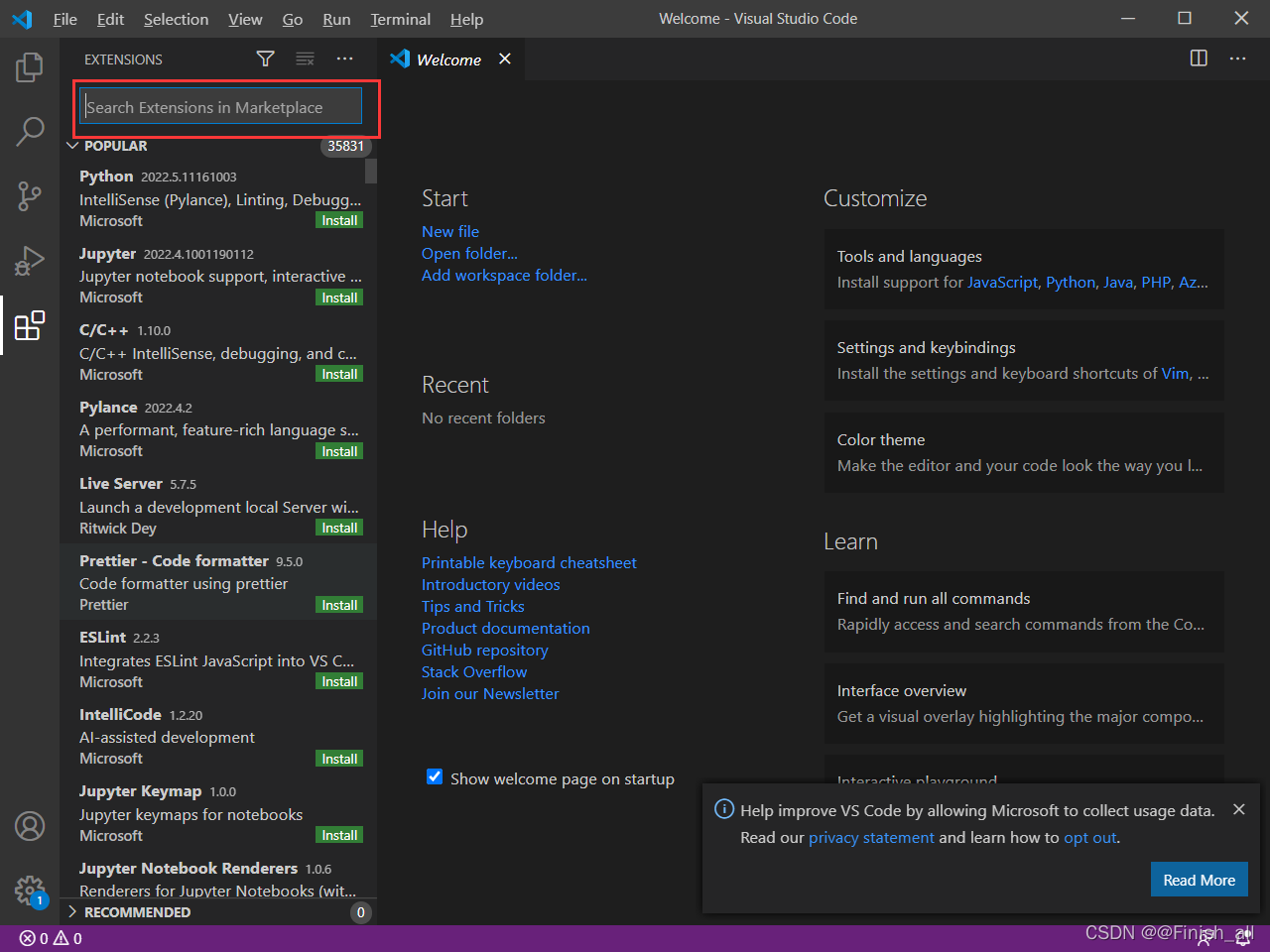
- 搜索Chinese安装中文简体插件,界面会变成中文。
- 搜索remote development进行安装。
按照如下操作实现VSCode实现远程开发。
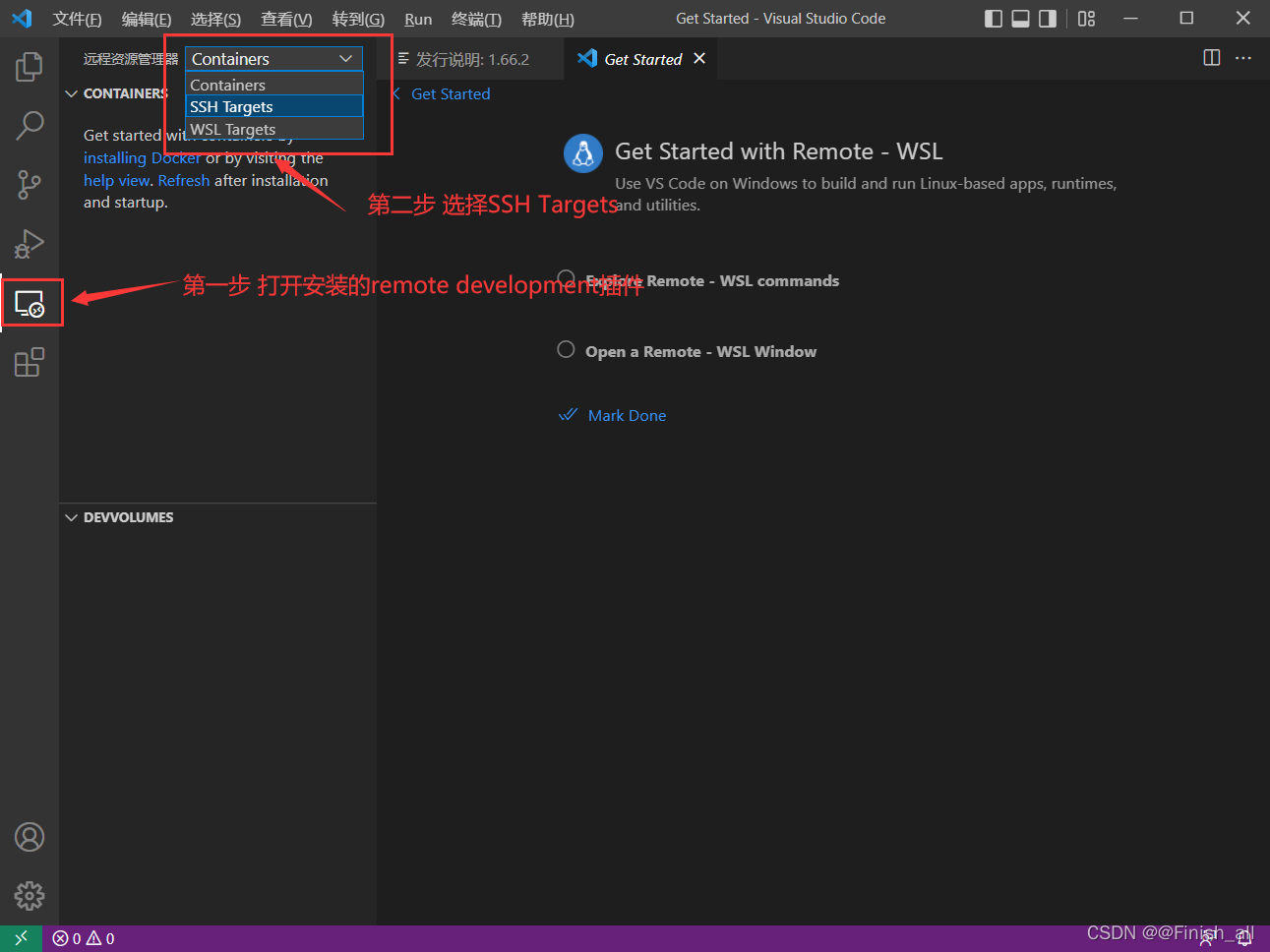
点击设置图标
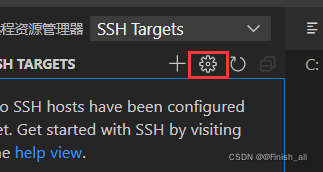
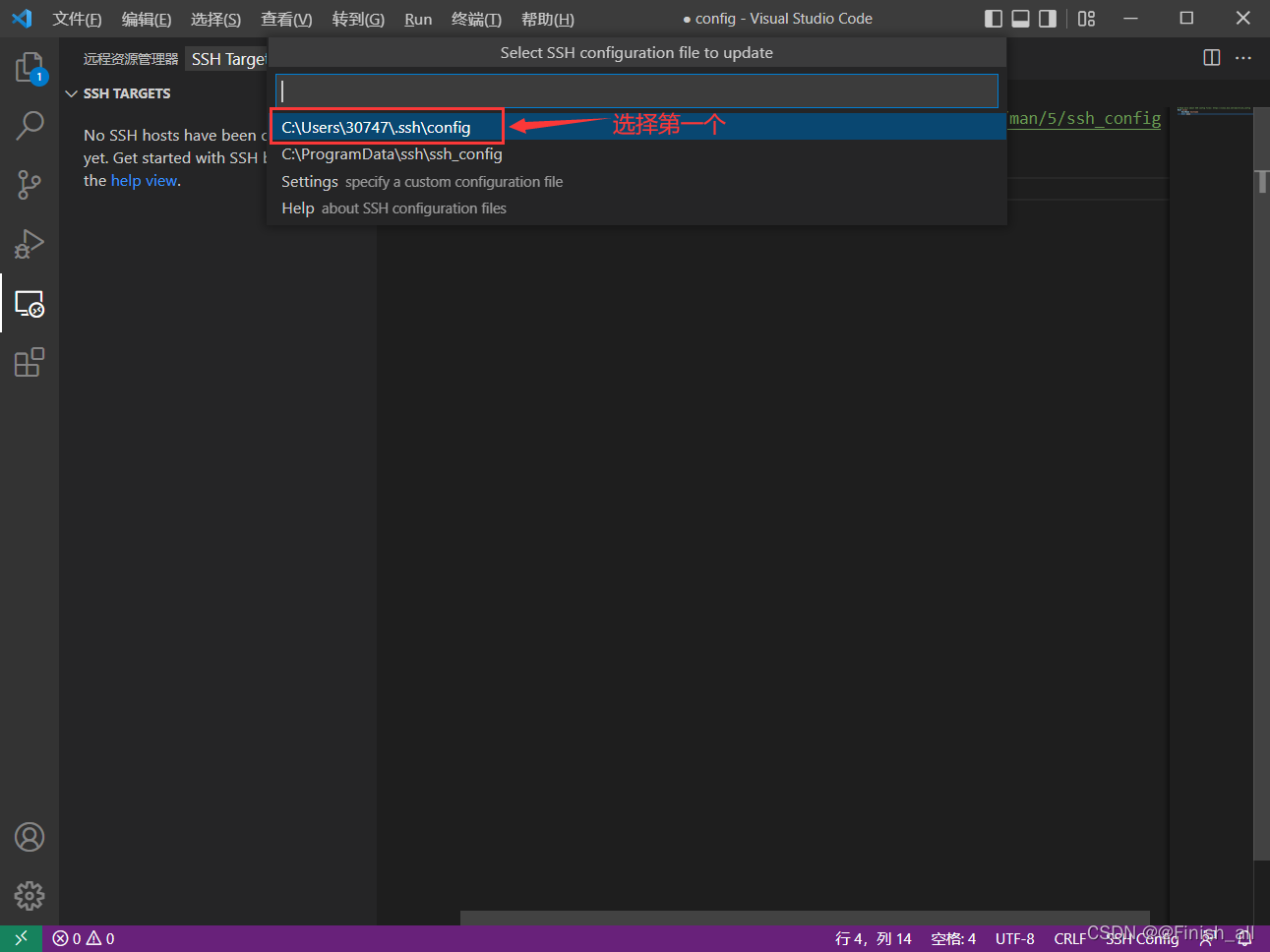
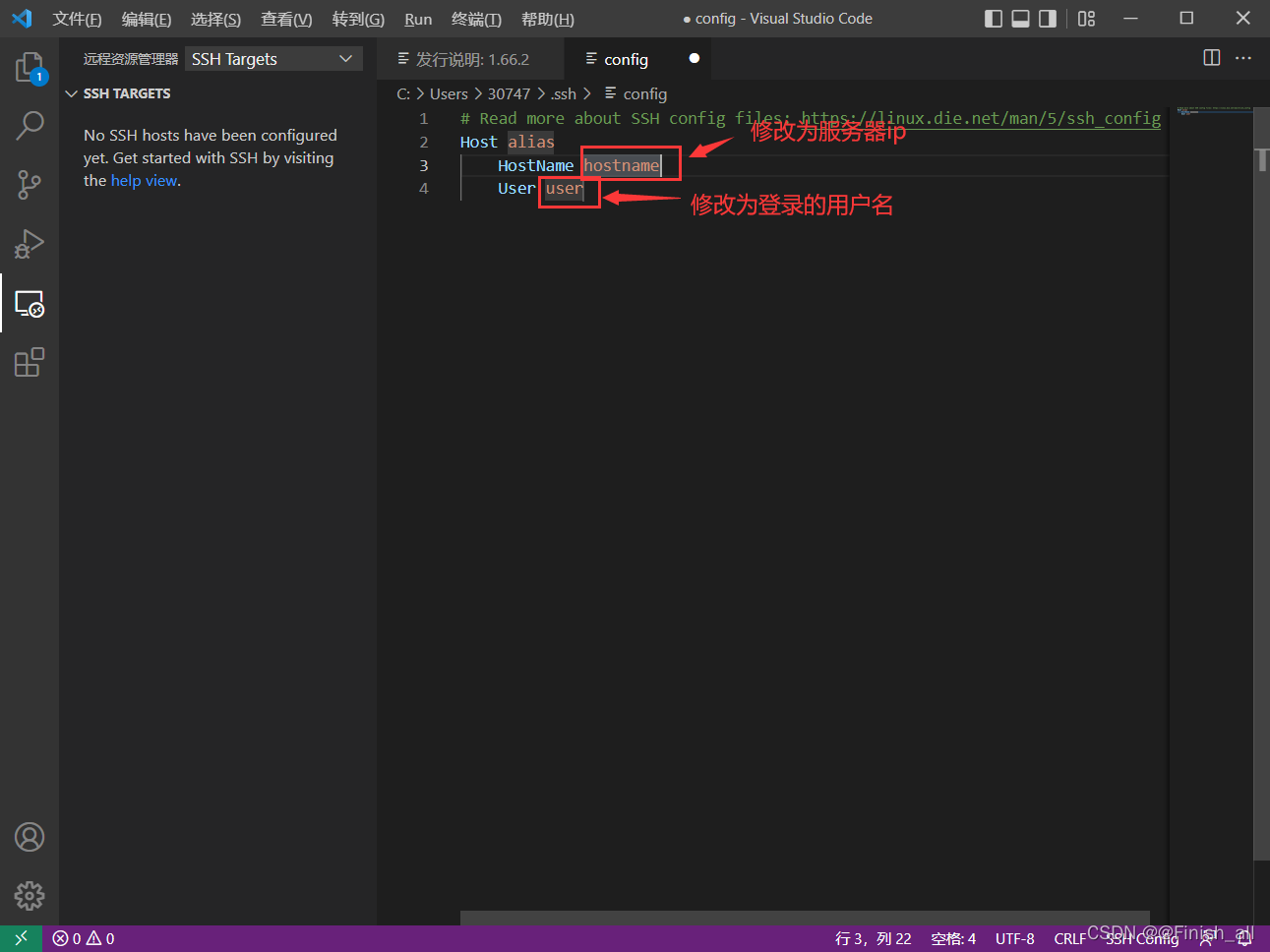

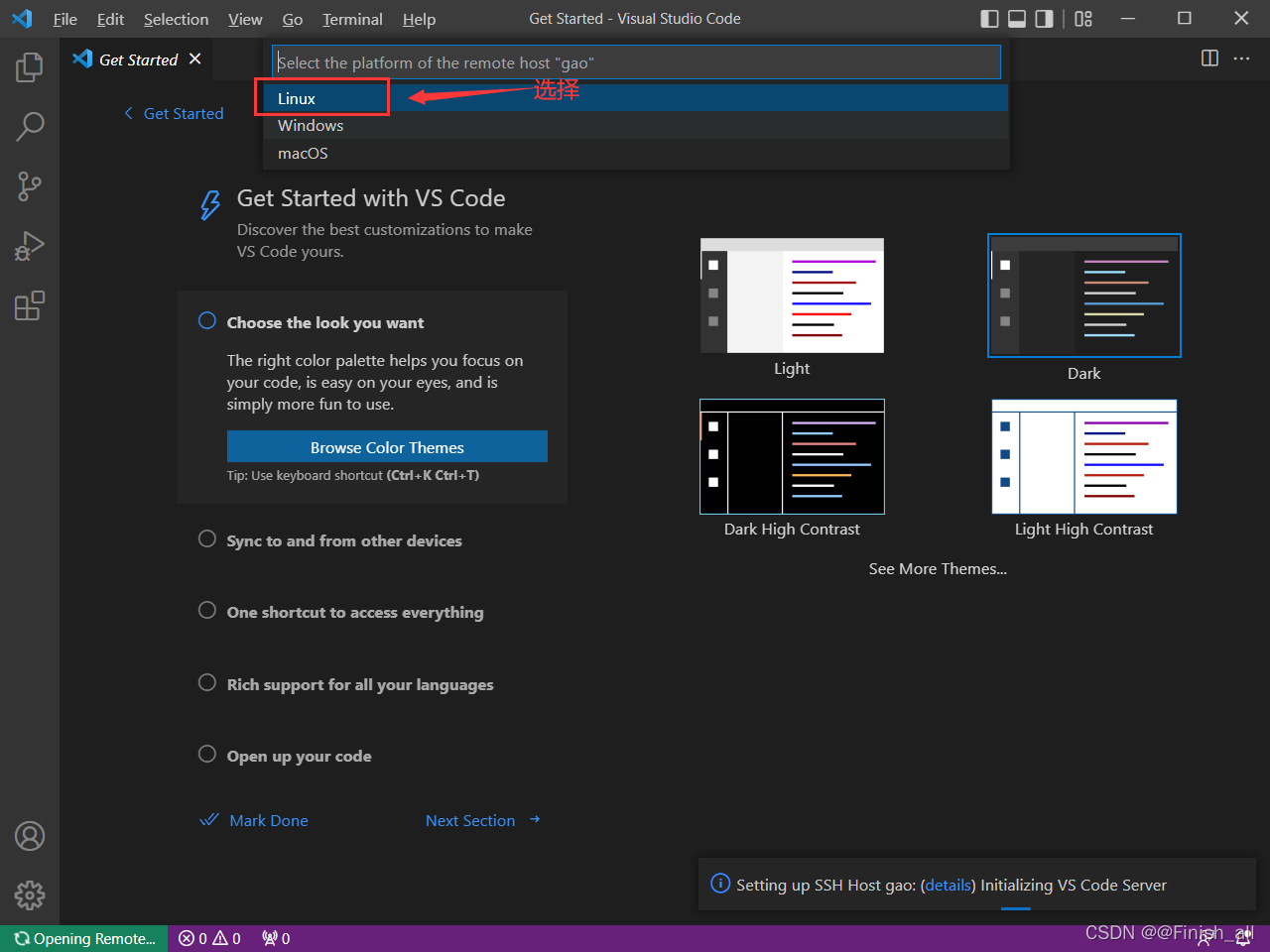
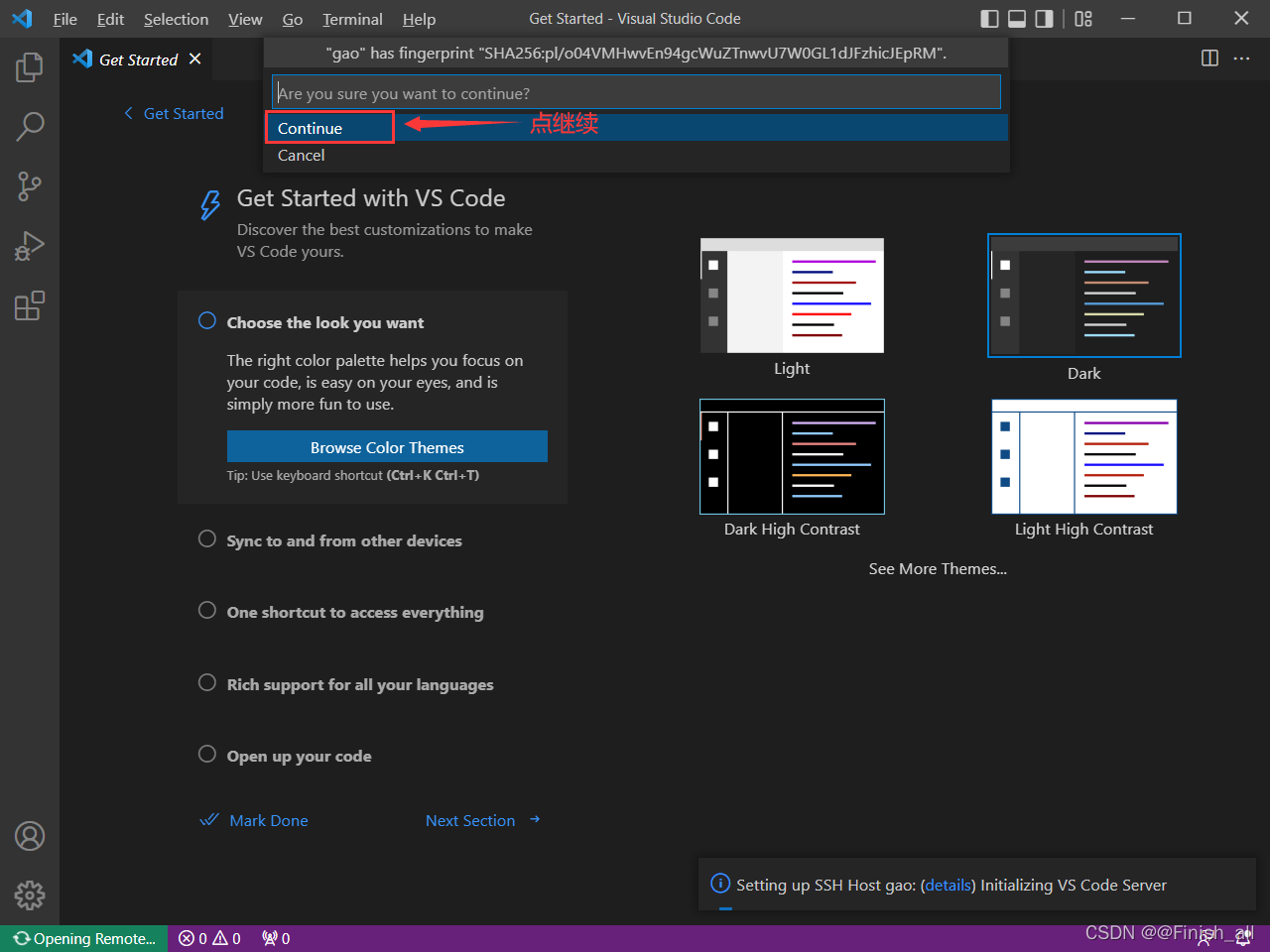
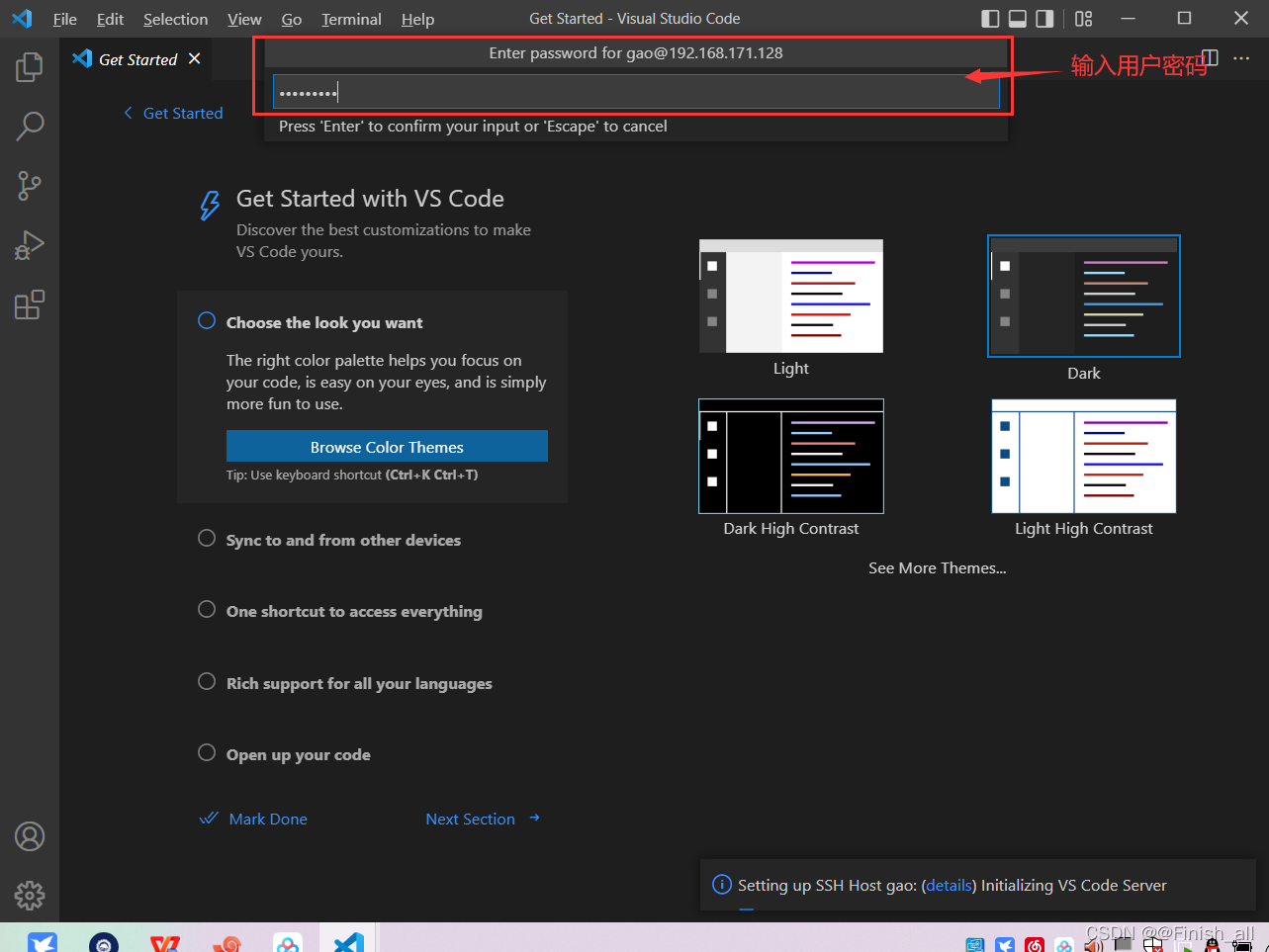
出现下面提示说明连接成功。

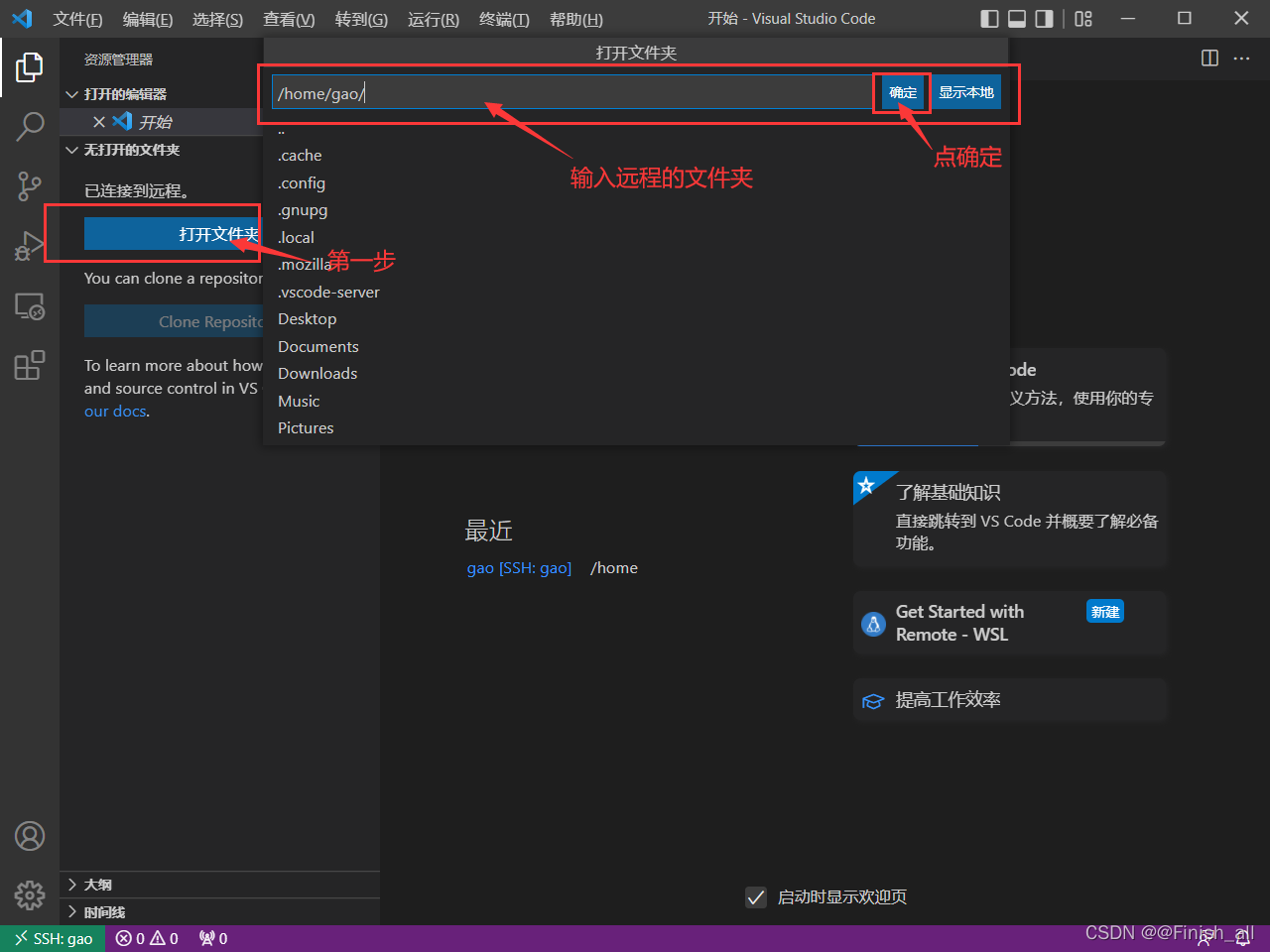
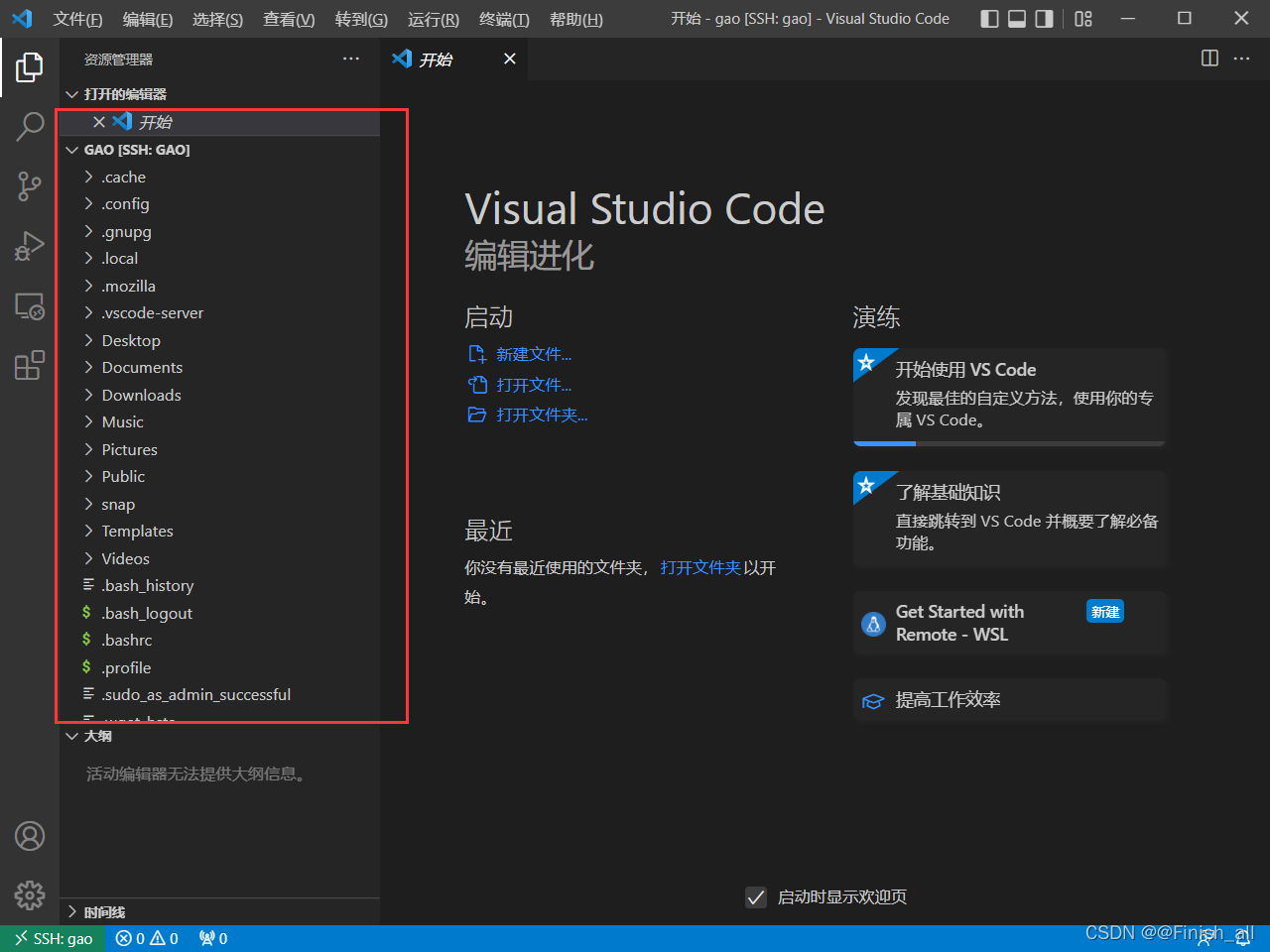
5 安装C/C++代码提示插件。
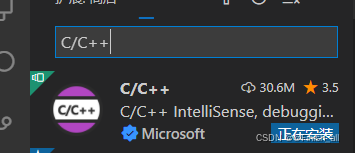
6、每次连接新文件夹都需要登录密码,怎么实现无密登录呢?
在命令提示端输入:ssh-keygen -t rsa
完成ssh-keygen —身份验证密钥的生成,管理和转换。

























 9566
9566











 被折叠的 条评论
为什么被折叠?
被折叠的 条评论
为什么被折叠?










